Sådan får du visse kontakter til at ringe på lydløs Android

Hvis du vil få kontakter til at ringe på lydløs på din Android, skal du bare justere Forstyr ikke-undtagelser for foretrukne kontakter. Detaljer i artiklen.
En af de mest almindelige iOS-fejl i årevis, fejlen " kan ikke verificere serveridentitet " har eksisteret i lang tid. Typisk kommer fejlmeddelelsen normalt fra mail-applikationen. Det er ikke kun hjemmehørende i iPhones, men også andre Apple-enheder såsom Mac.
Du stødte sandsynligvis på denne fejl, da du fik en ny telefon eller installerede en ny opdatering. Bare rolig, da denne irriterende fejl nemt kan løses ved at følge vores grundige guide.
Indholdsfortegnelse:
Hvad forårsager fejlen " kan ikke verificere serveridentitet "?
iPhone har brug for en mailservers SSL-certifikat for at oprette sikker forbindelse til en mailserver. Hvis mailserverens SSL-certifikat ikke stemmer overens med domænenavnet, udløbet eller ikke underskrevet, får virksomheden iPhone til at betragte det som upålideligt. En fejl, der ikke kan bekræftes, vil derfor dukke op.
Ud over de ovennævnte årsager kan denne fejl være resultatet af ændring af din e-mailadresse i e-mail-applikationen eller en automatisk ændring af dit postcertifikat. Her er 5 måder at løse dette problem på selv.
1. Genstart din iPhone
Den første ting du skal gøre som med tilfældet med de fleste fejl er at genstarte din enhed. Nogle gange kan en lille fejl bare være årsagen til fejlen, der ikke kan verificeres serveridentitet .
Her er hvad du skal gøre:
2. Opdater til den nyeste iOS-version
Typisk hvis du har en ny iPhone, eller hvis du har slået manuelle opdateringer fra, vil iOS være flere versioner forældede, da opdateringer er meget hyppige i Apples økosystem. Dette kan forårsage, at en fejl opstår, som i sagens natur kan forårsage problemer, såsom fejlen , der ikke kan verificere serveridentitet . For at løse dette skal du gå til Indstillinger > Generelt > Softwareopdatering . Sørg for, at du har forbindelse til Wi-Fi på forhånd. Hvis en opdatering er tilgængelig, vil den bede dig om at have mere end 50 % opladning eller om at tilslutte din oplader.
Opfyld en af disse to betingelser, og din opdatering begynder. Du skal bemærke, at du ikke vil være i stand til at bruge din telefon, mens du installerer opdateringen.
3. Nulstil e-mail-konto
Du kan nulstille din e-mails serveridentitetscertifikater ved at slette og derefter tilføje din e-mailkonto på iPhone igen. Dette kan give din mailapplikation mulighed for at bekræfte din e-mails serveridentitetscertifikater fra bunden.
Sådan gør du:

Du skulle nu være i stand til at indtaste dine kontooplysninger igen. Gå derefter tilbage til mailapplikationen, hvor den vil forsøge at synkronisere mailens serveridentitetscertifikater igen. Typisk skal dit problem løses med dette trin.
4. Tjek klokkeslættet
Hvis du ville have fået en ny iPhone eller måske en brugt, er chancerne for, at dens standardtid er forskellig fra din lokale tid. For at bekræfte e-mail-applikationen og en masse andre apps synkroniserer Apple enhedens aktuelle tid med din aktuelle lokale tid. Hvis de er forskellige, kan du få en fejlmeddelelse, som f.eks. ikke kan bekræfte serverens identitet blandt mange andre.
For at slippe af med dette:
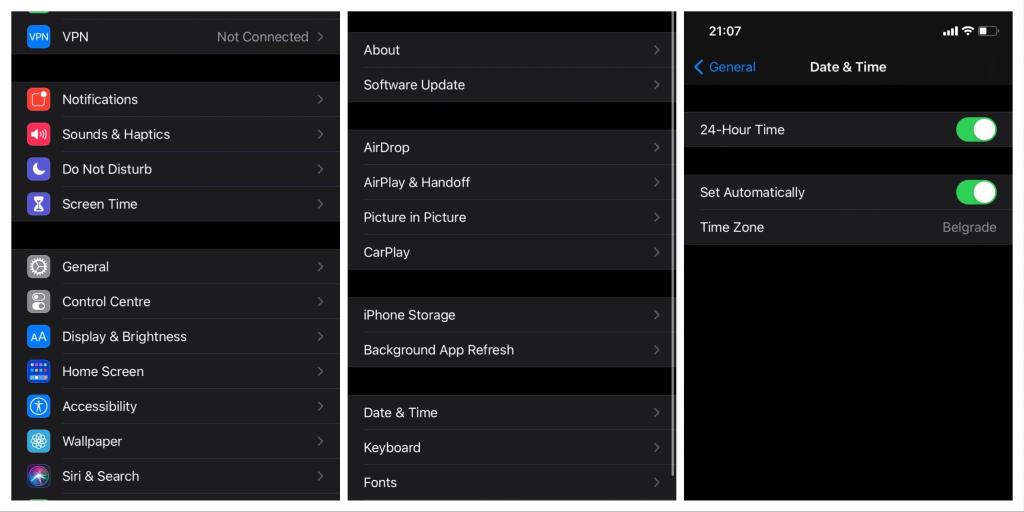
Din lokale tid og enhedstid skulle nu være synkroniseret. Gå tilbage til e-mail-applikationen, hvor den igen prøver at oprette forbindelse til e-mail-serveren, og forhåbentlig vil din bekymring blive løst.
5. Nulstil netværksindstillinger
Ugyldige eller defekte netværksindstillinger kan også være en rodårsag til fejlen, der ikke kan bekræfte serveridentitet . Nulstil dette gendanner standardnetværksindstillingen og sletter enhver brugerdefineret netværksindstilling, som du eller en anden tredjepartsapplikation måtte have foretaget.
Sådan nulstiller du netværksindstillinger:
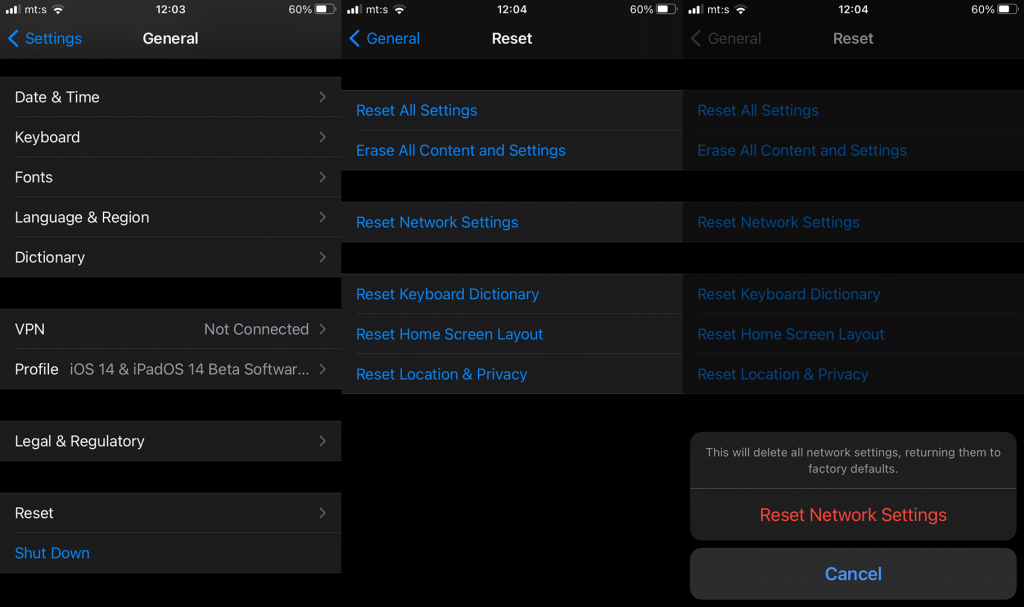
Gå tilbage til mail-applikationen, så iPhone kan genstarte synkroniseringsprocessen mellem SSL-certifikatet og mailserveren.
Hvis du er nået så langt uden at få din løsning, skal du muligvis kontakte Apple-support eller besøge din nærmeste Apple-butik, da der kan være en lille chance for, at problemet kan være forårsaget af hardwarefejl. Hvis du har kommentarer, spørgsmål eller nye forslag, der kan hjælpe andre, så sørg for at skrive dem ned i kommentarerne nedenfor.
Hvis du vil få kontakter til at ringe på lydløs på din Android, skal du bare justere Forstyr ikke-undtagelser for foretrukne kontakter. Detaljer i artiklen.
Hvis dine Android-apps bliver ved med at lukke uventet, skal du ikke lede længere. Her vil vi vise dig, hvordan du løser det i nogle få enkle trin.
Hvis besked om voicemail ikke forsvinder på Android, skal du rydde lokale data, afinstallere appopdateringer eller kontrollere notifikationsindstillinger.
Hvis Android-tastaturet ikke vises, skal du sørge for at nulstille appen ved at rydde lokale data, afinstallere dens opdateringer eller deaktivere bevægelser.
Hvis du ikke kan åbne e-mail-vedhæftede filer på Android, skal du downloade den vedhæftede fil og apps, der kan åbne den, og prøve igen. Nulstil også Gmail eller brug pc.
Hvis du får fejlen Problem Loading Widget på Android, anbefaler vi at fjerne og tilføje widgetten igen, kontrollere tilladelser eller rydde cache.
Hvis Google Maps ikke taler i Android, og du ikke hører anvisninger, skal du sørge for at slette data fra appen eller geninstallere appen.
Instruktioner til at skifte hårfarve ved hjælp af PicsArt på din telefon For at ændre hårfarven på dine billeder enkelt og nemt, inviterer vi dig her til at følge med.
LDPlayer: Android Emulator til Windows PC & Laptop, LDPlayer er en gratis Android emulator på computer. Uanset om du er pc- eller bærbar bruger, er LDPlayer stadig tilgængelig
Hvis Gmail til Android ikke sender e-mails, skal du kontrollere modtagernes legitimationsoplysninger og serverkonfiguration, rydde appens cache og data eller geninstallere Gmail.








